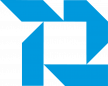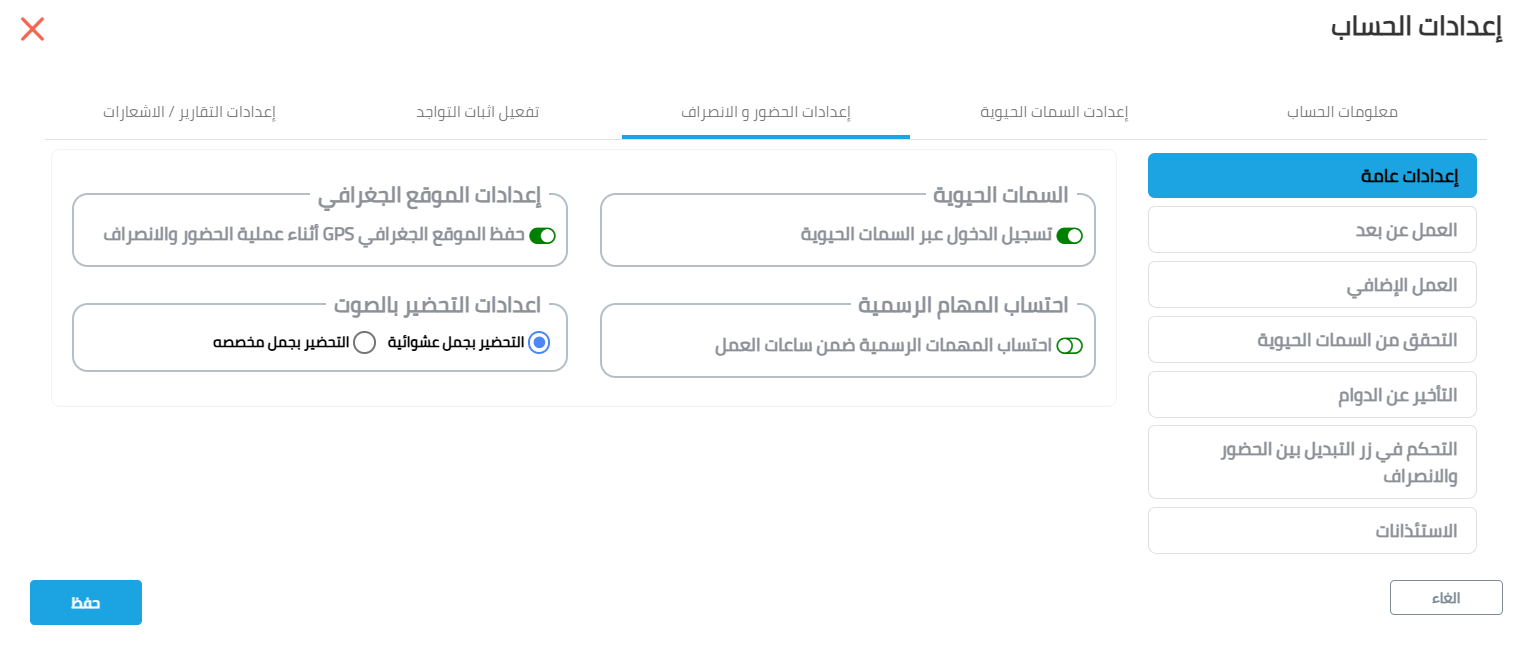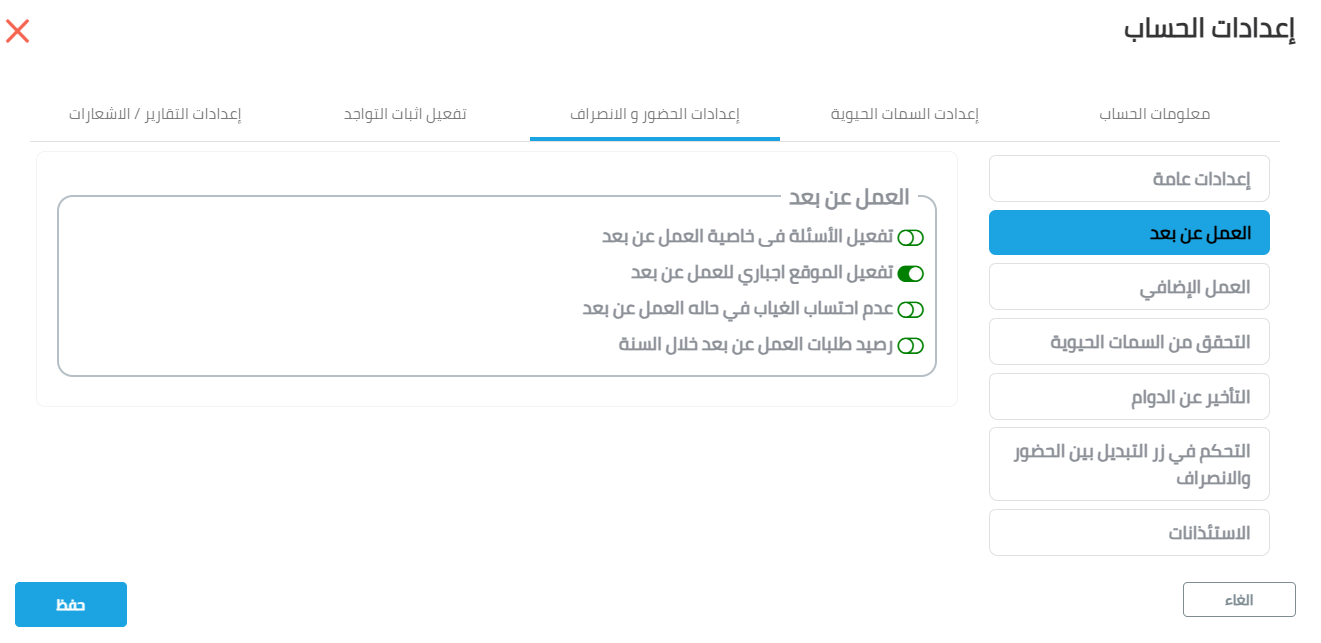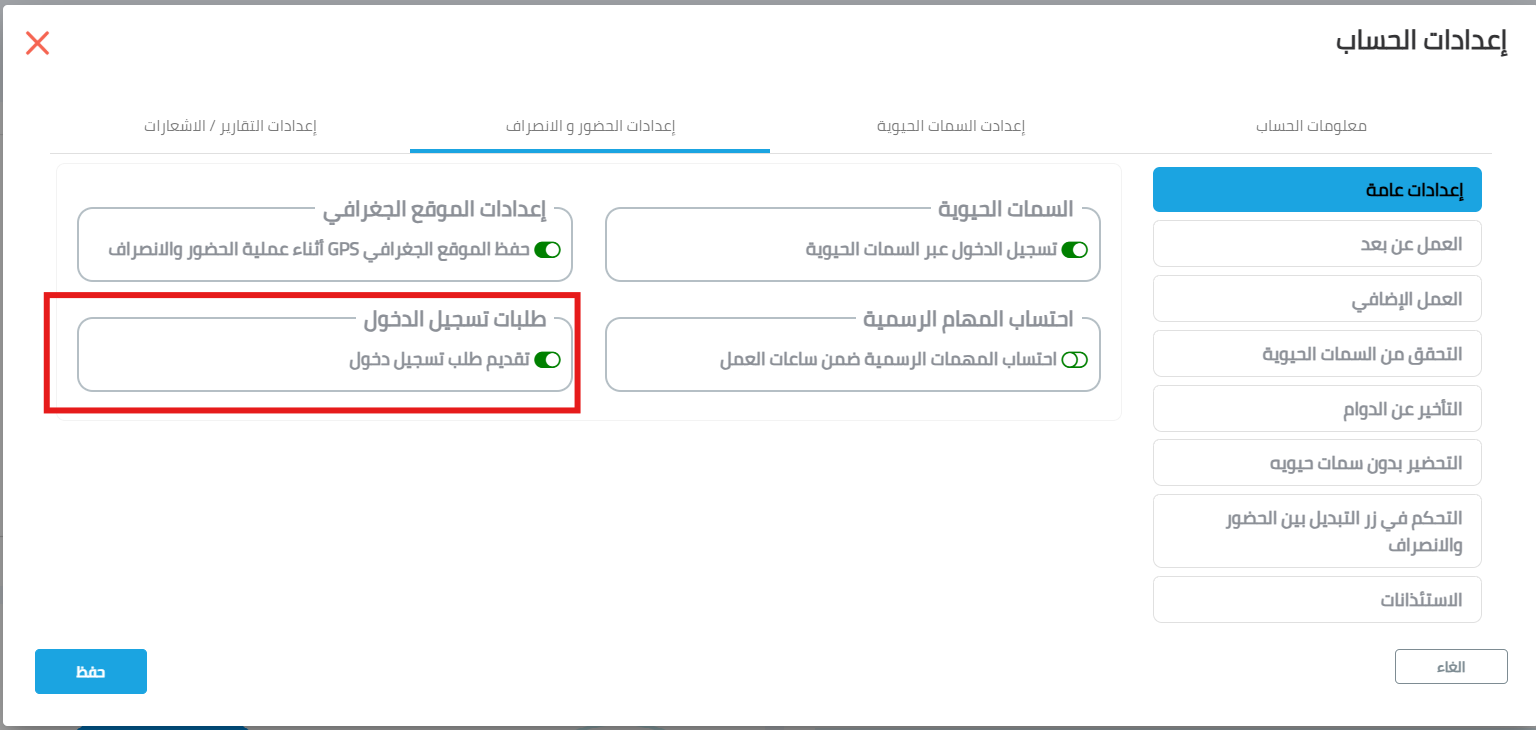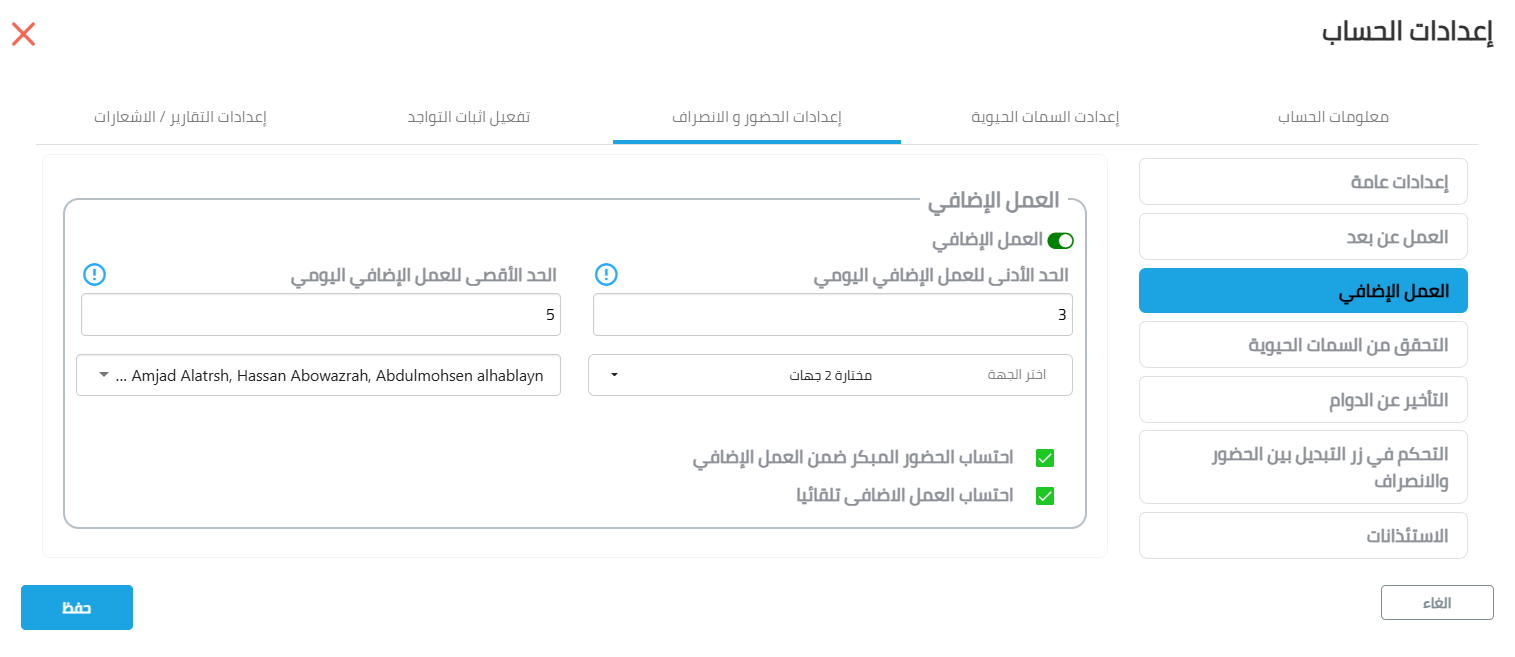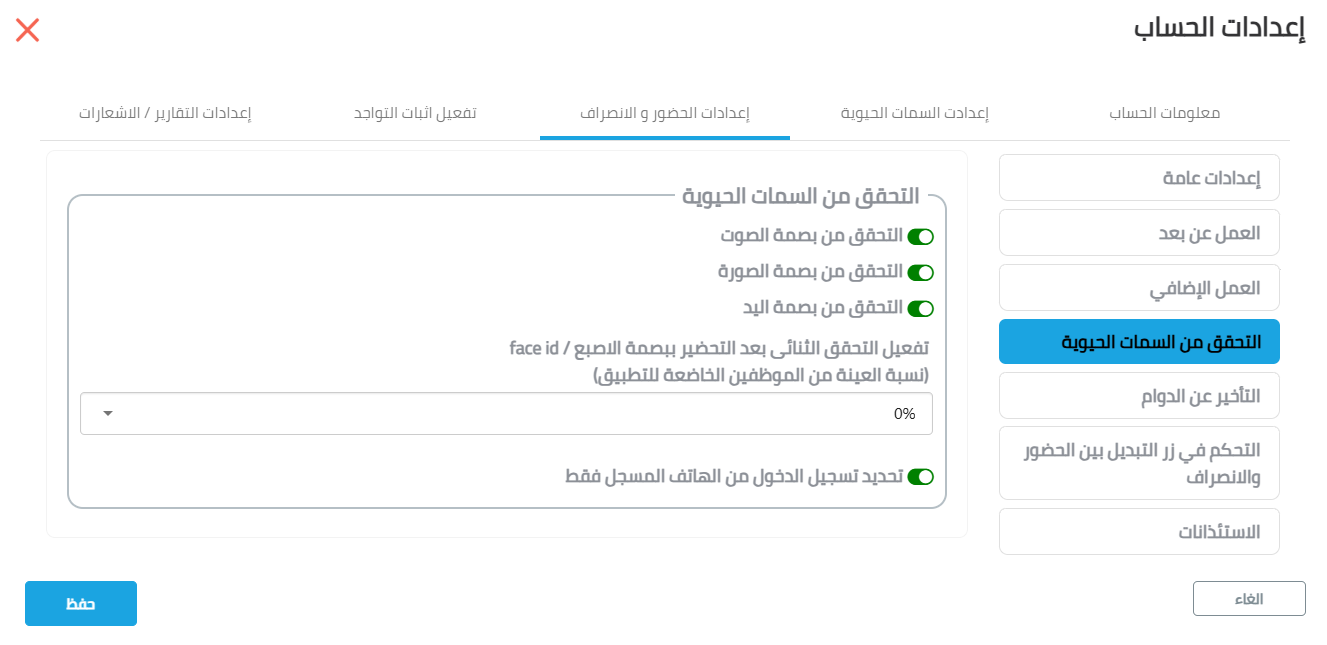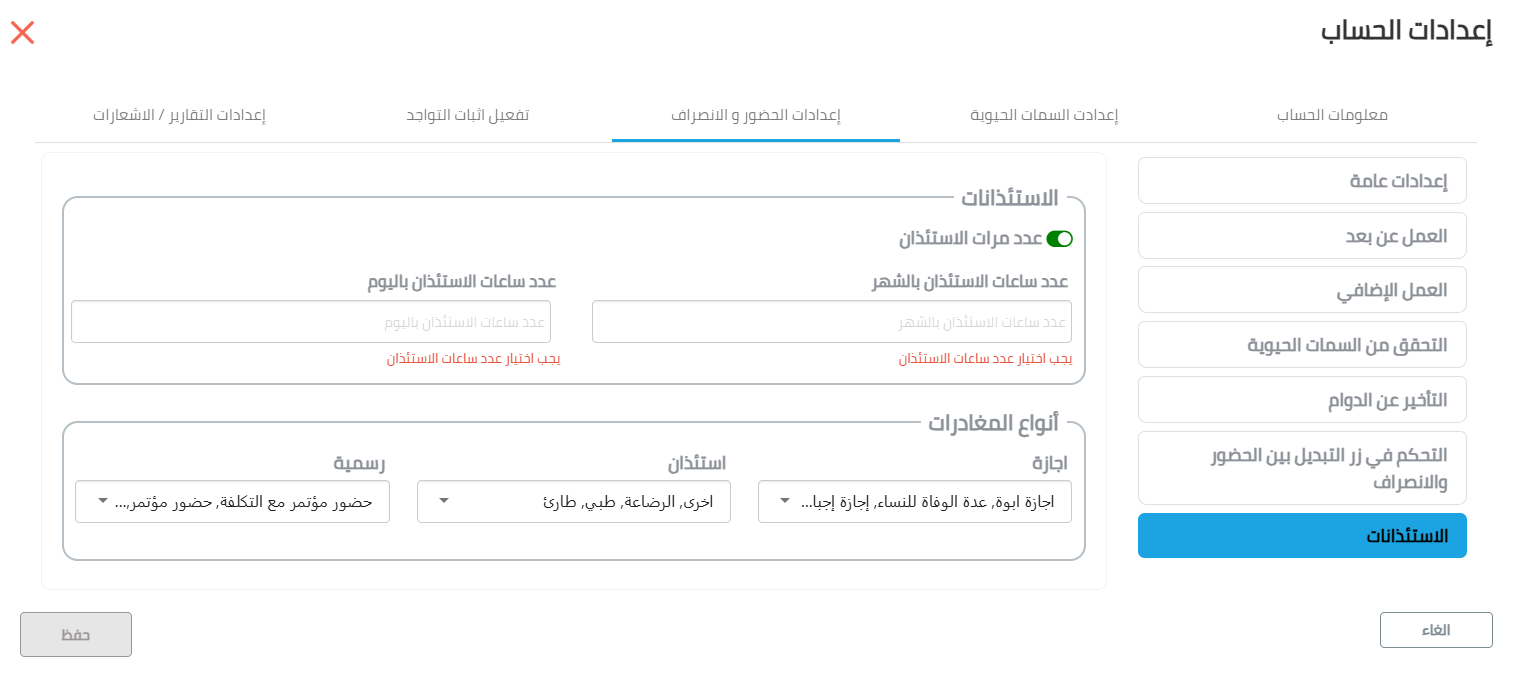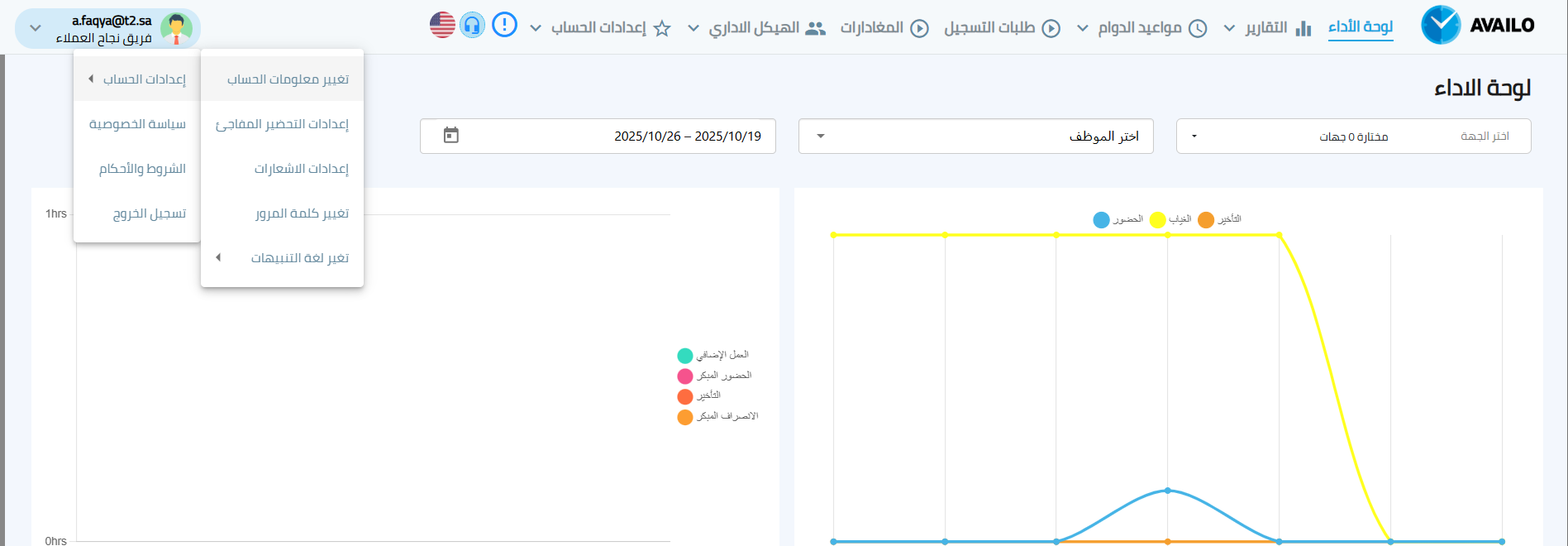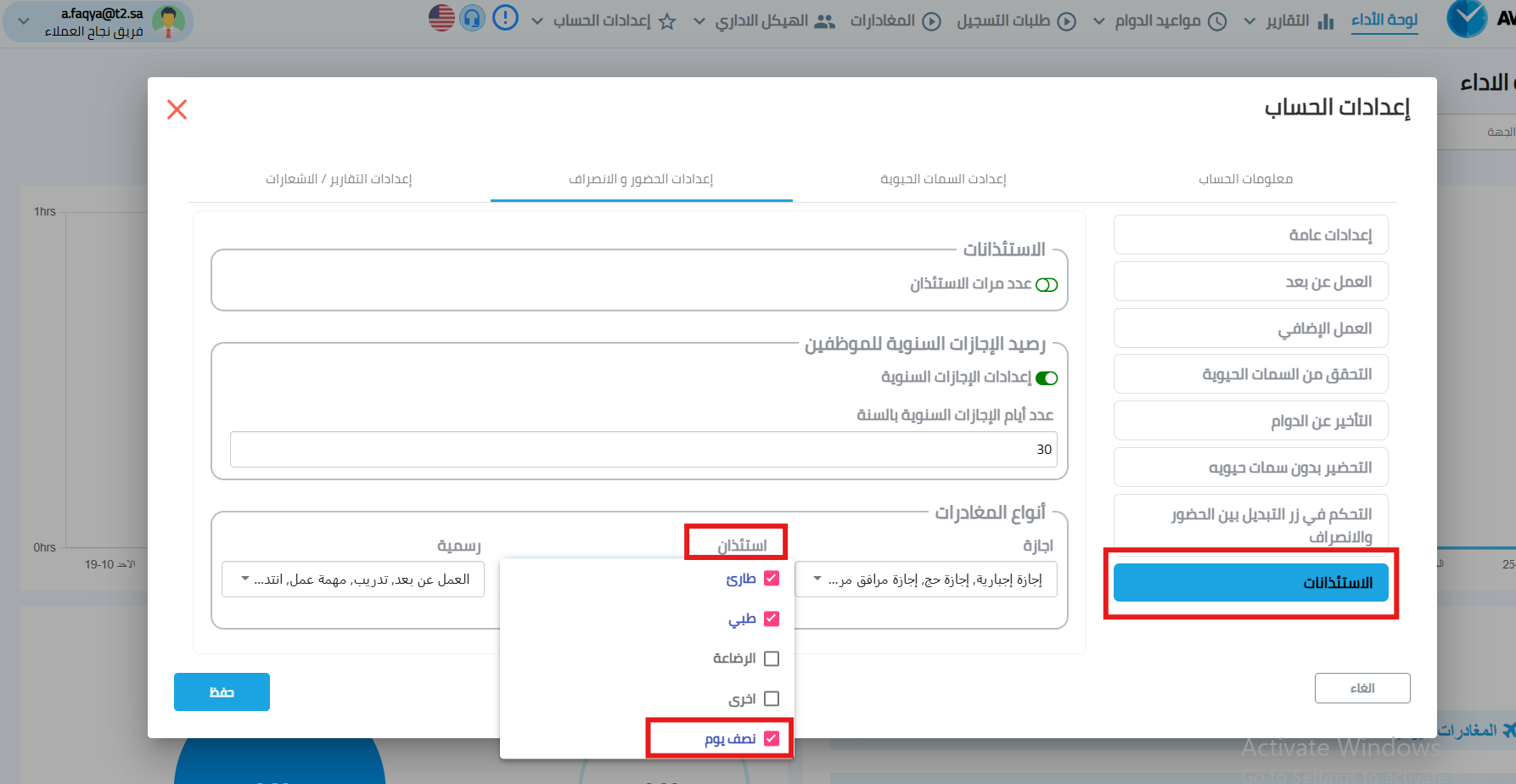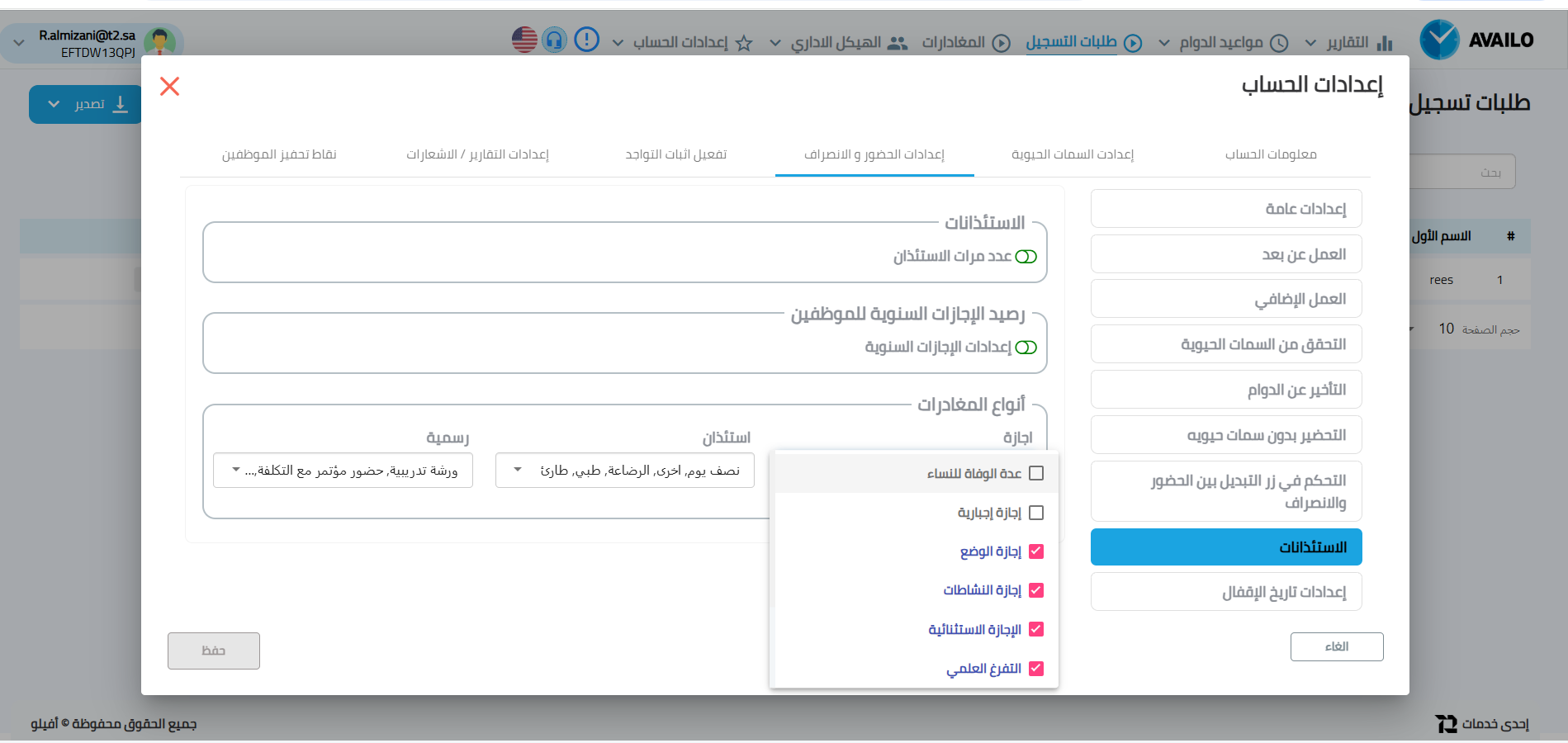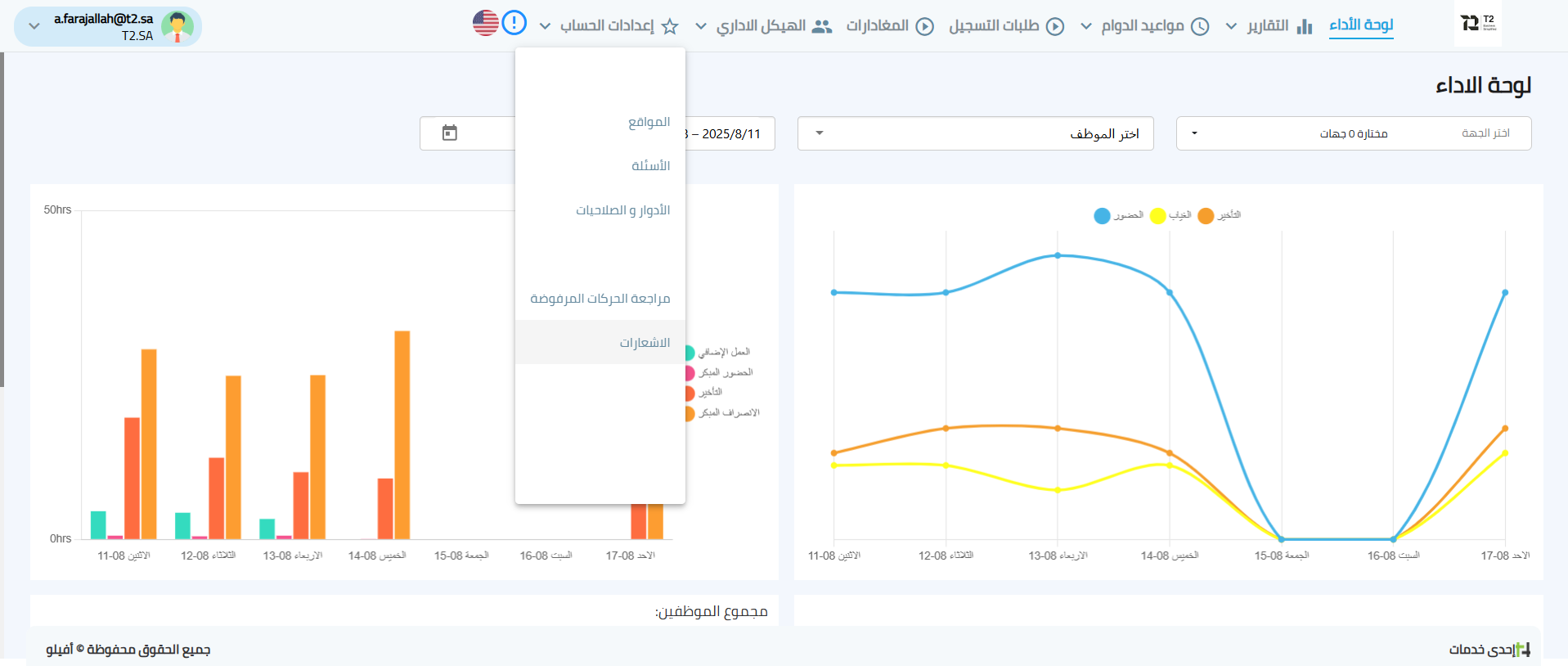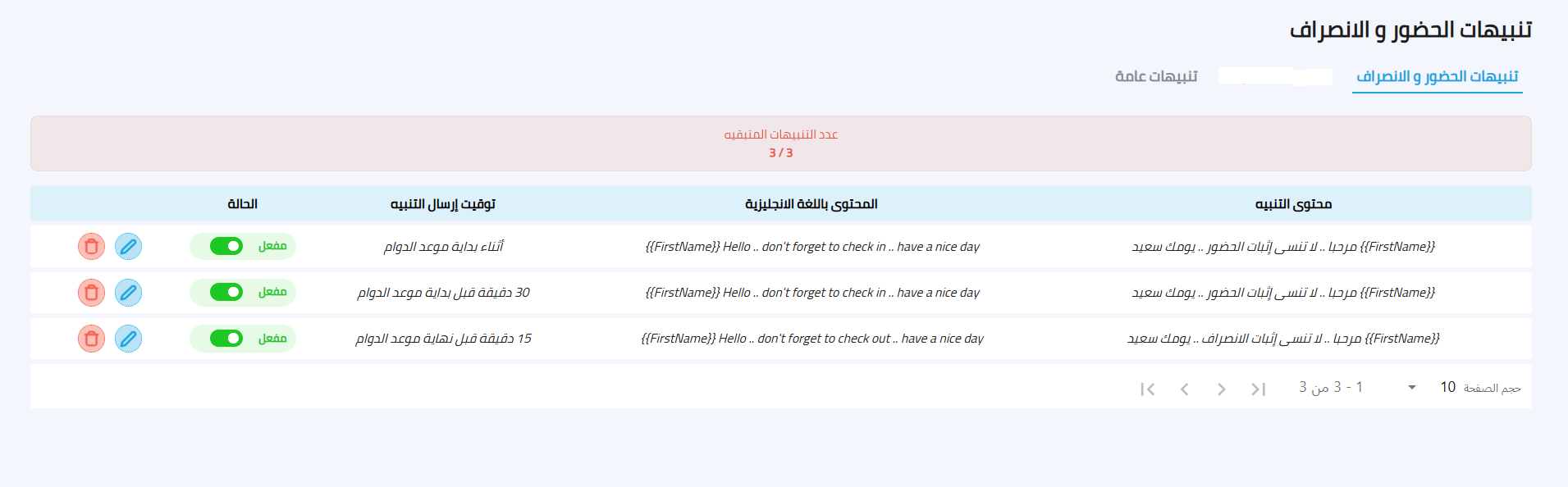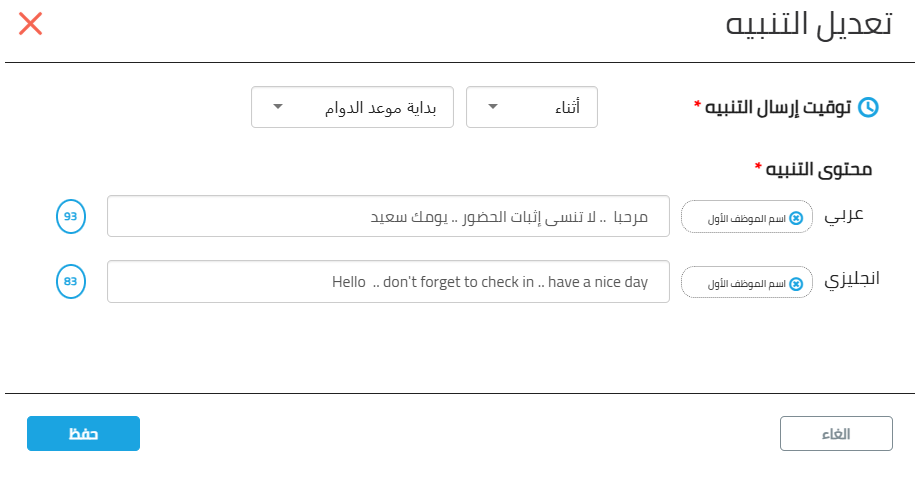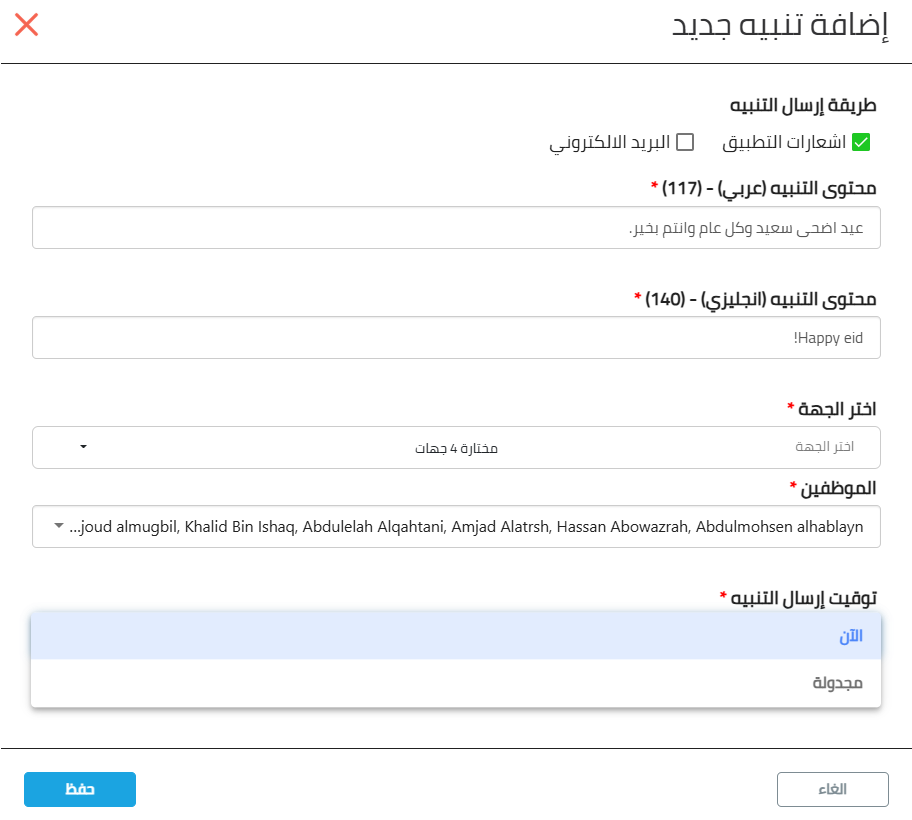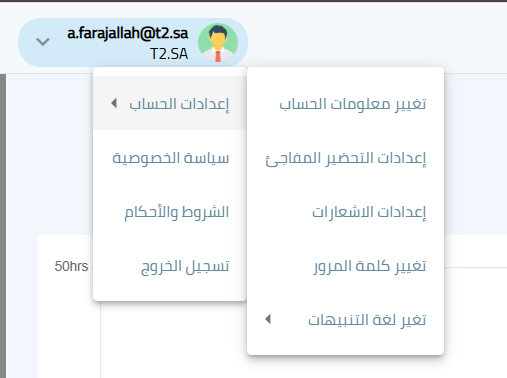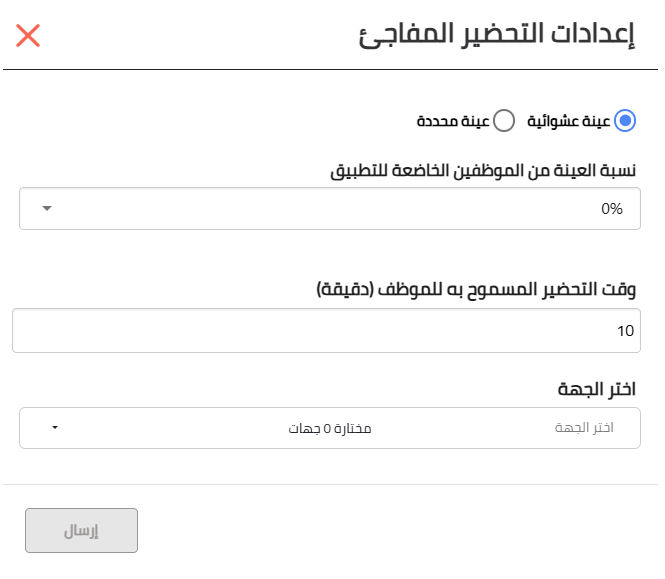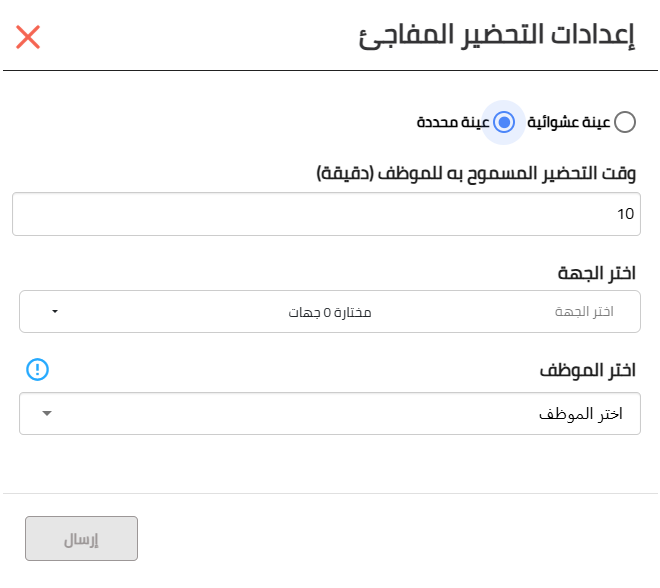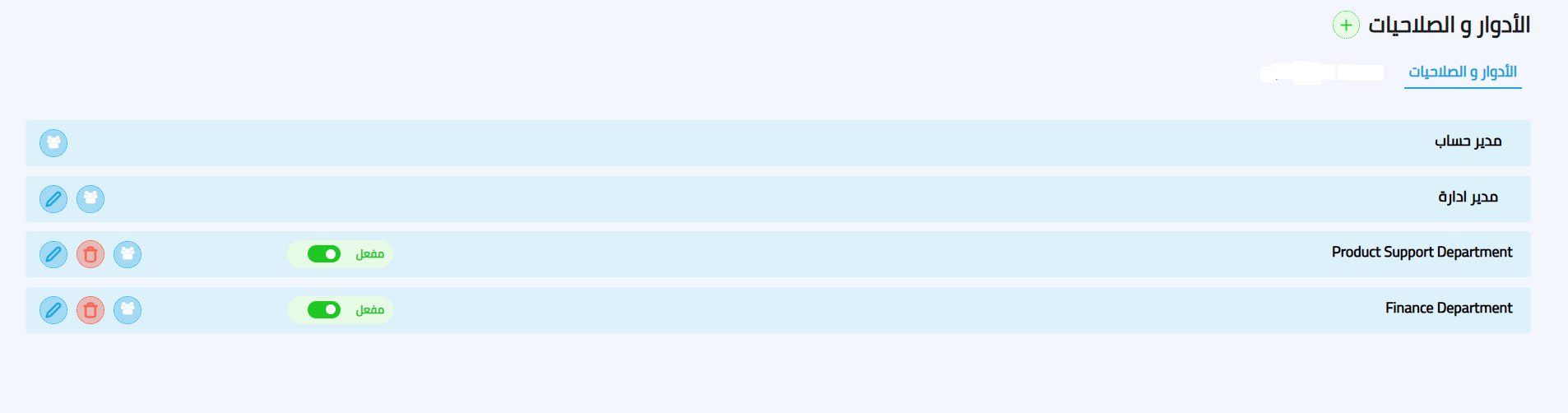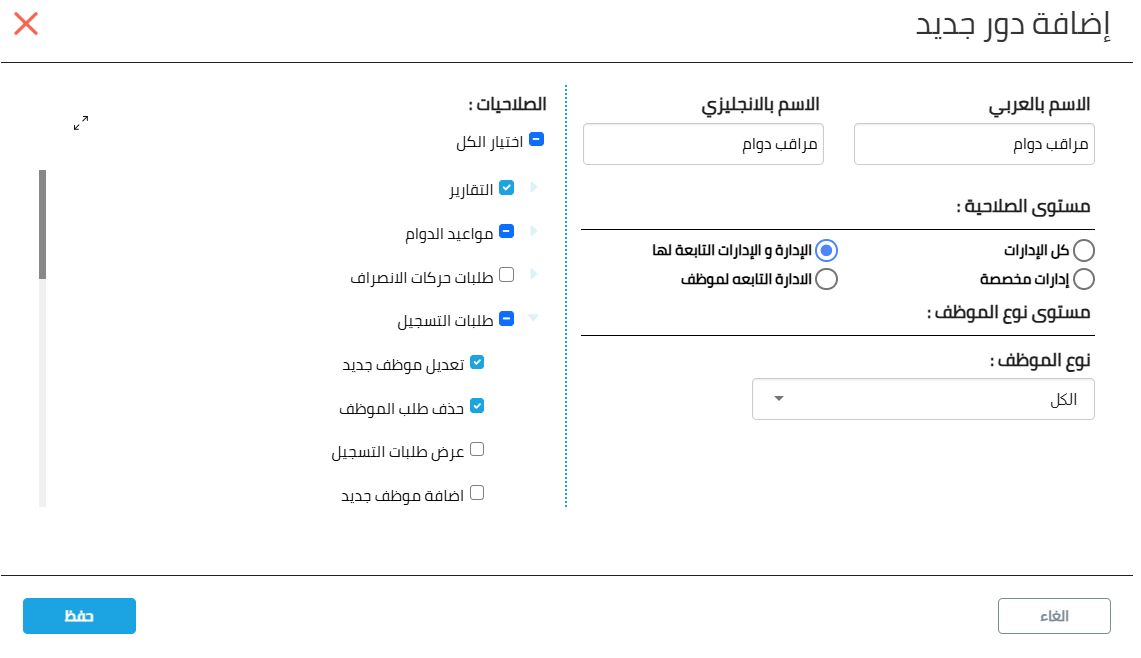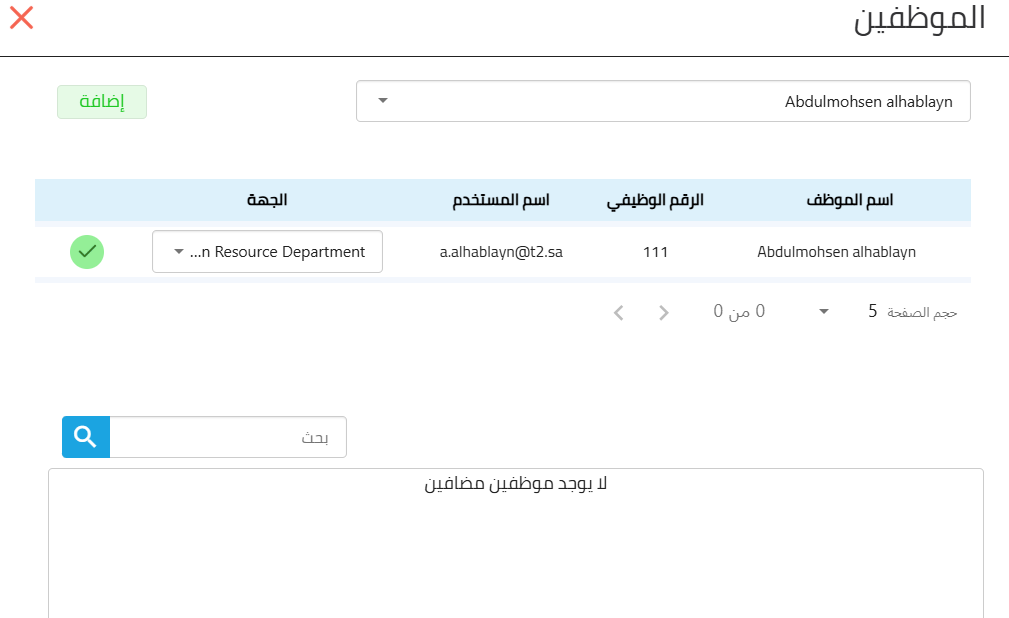إعدادات الحساب
إعدادات الحساب
يحتوي هذا القسم على معظم الإعدادات التشغيلية المتعلقة بتسجيل الحضور والانصراف، وهو مقسم إلى عدة قوائم فرعية:
إعدادات عامة :
-
تفعيل حفظ موقع GPS مع كل حركة حضور وانصراف.
-
تفعيل تسجيل الدخول باستخدام البصمة الحيوية.
-
تحديد طريقة حساب الإجازات الرسمية (خصم أيام العمل فقط أو كل الأيام).
العمل عن بعد :
-
تفعيل خاصية طرح أسئلة على الموظف عند تسجيل الحضور عن بعد للتحقق.
-
جعل تفعيل الموقع الجغرافي (GPS) إلزاميًا عند العمل عن بعد.
-
تحديد رصيد طلبات العمل عن بعد المسموح بها خلال العام
تقديم طلبات تسجيل الحضور (Check-in) من تطبيق الجوال:
تتيح للموظف تقديم طلب لتسجيل الحضور مع تحديد الوقت وتاريخ اليوم عبر تطبيق الجوال.
يقوم المدير بمراجعة الطلب واتخاذ قرار الموافقة أو الرفض.
مسارات التفعيل: إعدادات الحساب ← تغيير معلومات الحساب ← إعدادات الحضور والانصراف ←إعدادات عامة ← طلبات تسجيل الدخول.
إعدادات العمل الإضافي :
-
تحديد الحد الأدنى والأقصى لساعات العمل الإضافي.
-
اختيار ما إذا كان الحضور المبكر يُحتسب كوقت إضافي.
-
تفعيل أو تعطيل الموافقة التلقائية على الوقت الإضافي.
إعدادات البصمة :
-
تفعيل خيارات البصمة الصوتية، بصمة الصورة، والبصمة العادية.
-
تمكين التحقق الثنائي (Two-factor authentication) وتحديد نسبة الموظفين الخاضعين له.
-
تقييد تسجيل الحضور من الهاتف المسجل فقط لزيادة الأمان.
إعدادات المغادرات :
-
تفعيل أو تعطيل عدد ساعات الأذونات المسموح بها للموظف.
-
تحديد الحد الأقصى للساعات شهريًا ويوميًا.
-
اختيار فئات الإجازات المتاحة (مثل الإجازات السنوية، المرضية، الطارئة).
إضافة نوع استئذان جديد: "نصف يوم"
تم تحديث النظام بإضافة خيار جديد ضمن أنواع الاستئذانات المتاحة، وهو "استئذان نصف يوم".
الغرض من الميزة: تتيح هذه الإضافة للمستخدمين (الموظفين) تقديم طلب استئذان رسمي لجزء من اليوم (ما يعادل نصف يوم عمل)، بدلاً من الاضطرار لتقديم طلب ليوم كامل.
آلية العمل: عند اختيار هذا النوع، يتم تطبيق القواعد المخصصة لاحتساب نصف يوم عمل بحسب إعدادات النظام.
مسار الوصول والإعداد: يمكن الوصول إلى هذا الخيار وتفعيله من خلال المسار التالي: إعدادات الحساب ← تغيير معلومات الحساب ← إعدادات الحضور والانصراف ← الاستئذانات ← اختر "نصف يوم" من القائمة.
إضافة أنواع إجازات جديدة:
تم إضافة أنواع إجازات تشمل: إجازة الوضع، إجازة النشاطات، الإجازة الاستثنائية، والتفرغ العلمي.
مسار الوصول والإعداد: يمكن الوصول إلى هذا الخيار وتفعيله من خلال المسار التالي: إعدادات الحساب ← تغيير معلومات الحساب ← إعدادات الحضور والانصراف ← الاستئذانات ← اختر إجازة
إعدادات التقارير / الإشعارات
هنا يمكنك التحكم في التقارير والإشعارات التلقائية:
-
إعدادات عامة: حذف التقارير المصدرة تلقائيًا بعد عدد معين من الأيام، وتحديد تنسيق التاريخ في التقارير.
-
استلام التقارير اليومية: ضبط استلام تقارير يومية تلقائية عبر البريد الإلكتروني عن الحضور، الغياب، والتأخير، مع تحديد أيام ووقت الإرسال.
-
حذف التقارير المصدرة: يمكنك تحديد عدد الأيام التي يتم بعدها حذف التقارير المصدرة من النظام تلقائيًا. إذا كانت القيمة "0"، فلن يتم حذف التقارير أبدًا.
-
إعدادات تنسيق التاريخ للتقارير: يسمح لك هذا الخيار باختيار تنسيق التاريخ الذي سيظهر في التقارير. هذا الإعداد سيتم تطبيقه على "تقرير حضور وانصراف الموظف" و"تقرير حضور وانصراف جميع الموظفين".
-
إرسال بريد إلكتروني للمستخدمين الجدد: عند تفعيل هذا الخيار، سيتم إرسال بريد إلكتروني تلقائيًا للمستخدمين عند إضافتهم للنظام.
-
عنوان البريد الإلكتروني CC: يمكنك هنا إضافة عناوين بريد إلكتروني ليتم إرسال نسخة من التقارير والإشعارات إليها
-
اختيار تنسيق المرفقات في تقارير البريد الإلكتروني:
تمكين المسؤول من اختيار تنسيق المرفقات للتقارير المرسلة عبر البريد الإلكتروني بين Excel أو PDF.
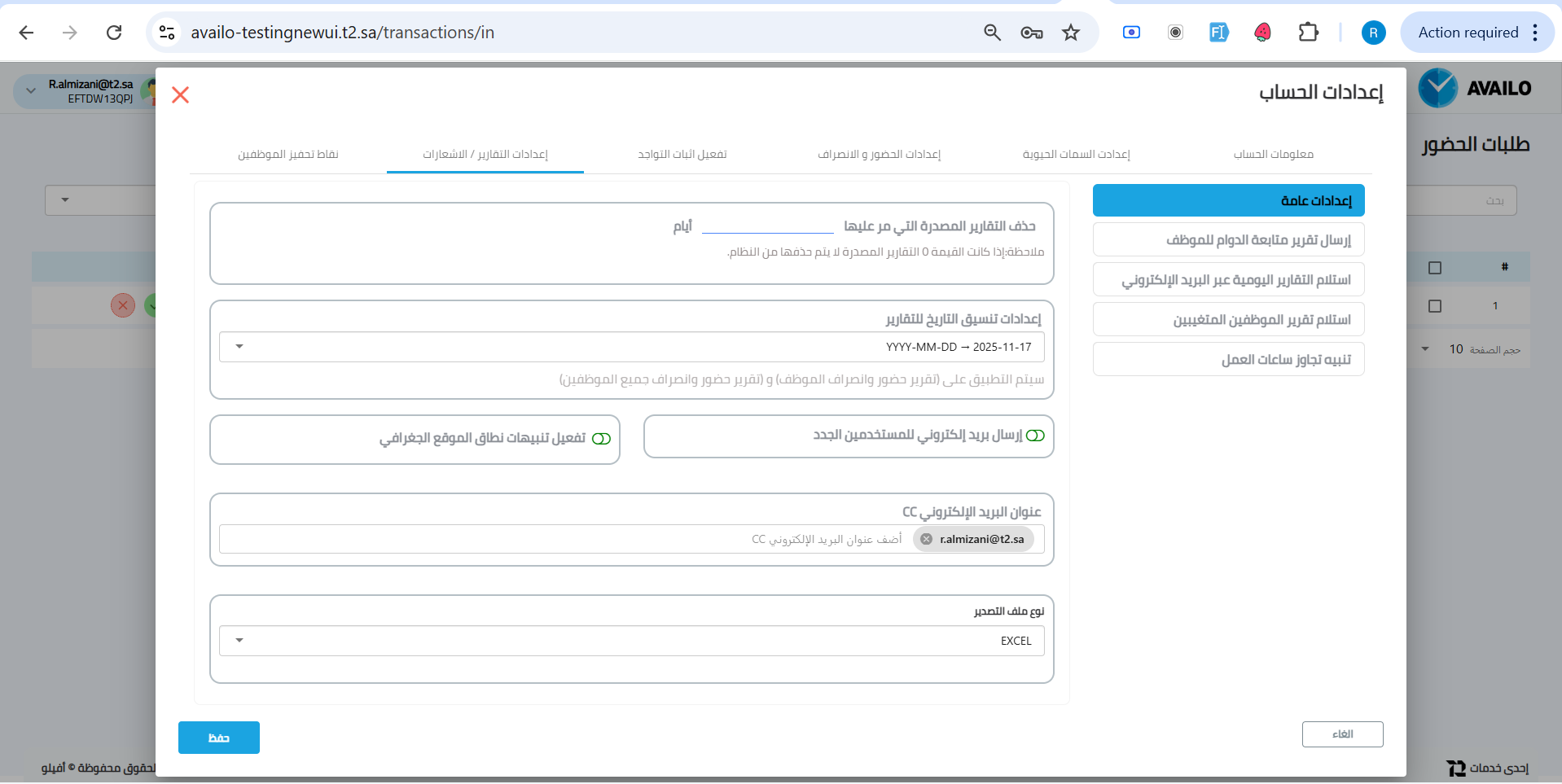
إدارة الإشعارات
تتيح لك هذه الميزة إعداد إشعارات الحضور والانصراف للموظفين. وهي تنقسم إلى نوعين:
أ. إشعارات الحضور والانصراف
هذه هي الإشعارات التلقائية المرتبطة بأوقات دوام الموظف.
للوصول إليها:
اذهب إلى إعدادات الحساب.انقر على الإشعارات.
الإجراءات المتاحة:
-
إضافة إشعار جديد.
-
عرض جميع الإشعارات الحالية.
-
تعديل تفاصيل إشعار.
-
حذف إشعار.
-
تفعيل/إلغاء تفعيل إشعار.
عند إضافة إشعار جديد:
تحديد توقيت الإشعار:
يمكنك ضبط الإشعار ليتم إرساله بعدد معين من الدقائق قبل، بعد، أو أثناء الحدث.
اختر ما إذا كان الإشعار مرتبطًا بوقت
البدء (تسجيل الحضور) أو الانتهاء (تسجيل الانصراف).
محتوى الإشعار:
أدخل نص الإشعار باللغتين العربية والإنجليزية.
يمكنك اختياريًا إدراج اسم الموظف في نص الرسالة.
ب. الإشعارات العامة (ميزة مدفوعة)
هي رسائل مخصصة يقوم المسؤولون بإنشائها يدويًا لإرسالها إلى موظفين أو إدارات محددة, هذه الإشعارات غير مرتبطة بأوقات الدوام ويمكن إرسالها فورًا أو جدولتها.
لإضافة إشعار عام جديد:
اختر القناة:
Firebase: لإرسال إشعار لحظي (push notification) إلى تطبيق Availo على الهاتف.
البريد الإلكتروني: لإرسال الرسالة إلى البريد الإلكتروني للموظف.
أدخل محتوى الإشعار:
المحتوى باللغة العربية (بحد أقصى 150 حرفًا).
المحتوى باللغة الإنجليزية (بحد أقصى 150 حرفًا).
حدد المستلمين:
اختر الإدارة.
اختياري، يمكنك تحديد موظفين بشكل فردي.
وقت الإرسال:
الآن: للإرسال الفوري.
جدولة: لتحديد تاريخ ووقت محدد للإرسال.
حفظ الإشعار.
إعدادات التحضير المفاجئ (ميزة مدفوعة)
يمكنك الوصول إلى هذه الإعدادات عن طريق الضغط على اسم المستخدم الخاص بك في الزاوية العلوية، ومن القائمة المنسدلة تختار
"إعدادات الحساب".
تُستخدم هذه الميزة لطلب إثبات حضور مفاجئ من الموظفين للتحقق من تواجدهم. يمكن تفعيلها بطريقتين مختلفتين:
١. عينة عشوائية
يتم في هذا الوضع إرسال طلب التحضير المفاجئ إلى نسبة عشوائية من الموظفين. وتشمل إعداداته:
-
نسبة العينة من الموظفين الخاضعة للتطبيق: لتحديد النسبة المئوية للموظفين الذين سيتم اختيارهم عشوائيًا لاستلام الطلب.
-
وقت التحضير المسموح به للموظف (دقيقة): لتحديد المهلة الزمنية بالدقائق المتاحة للموظف لتسجيل الحضور بعد استلام الطلب.
-
اختر الجهة: لتحديد الجهة أو القسم الذي ستطبق عليه العينة العشوائية.
٢. عينة محددة
يستخدم هذا الوضع لاستهداف موظفين معينين بطلب التحضير المفاجئ. وتشمل إعداداته:
وقت التحضير المسموح به للموظف (دقيقة): لتحديد المهلة الزمنية بالدقائق المتاحة للموظف لتسجيل الحضور.
اختر الجهة: لاختيار الجهة التي ينتمي إليها الموظف.
اختر الموظف: لتحديد الموظف المطلوب بشكل مباشر.
يمكن تتبع نتائج هذه الطلبات من خلال "تقرير التحضير المفاجئ" المتوفر في قسم التقارير.
إعدادات الاشعارات
يسمح لك هذا القسم بتفعيل أو إلغاء تفعيل التنبيهات التي تصلك كمسؤول عن الإجراءات المختلفة في النظام. تشمل الإشعارات المتاحة:
الصلاحيات والأدوار
يتيح لك هذا القسم إنشاء وإدارة أدوار بصلاحيات محددة. بعد ذلك، يمكن تعيين هذه الأدوار للموظفين للتحكم في وصولهم إلى أقسام النظام المختلفة.
للوصول إلى القسم:
اذهب إلى بوابة الويب.
انقر على إعدادات الحساب.
اختر االأدوار و الصلاحيات.
الأدوار الافتراضية في النظام:
-
مدير الحساب.
-
مدير الإدارة.الإجراءات المتاحة:
-
إضافة دور جديد.
-
تعيين دور لموظف.
-
تعديل دور موجود.
-
حذف دور.
-
تفعيل أو إلغاء تفعيل دور.
إضافة دور جديد
عند النقر على زر + إضافة دور جديد ،
ستحتاج إلى إدخال المعلومات التالية:
-
اسم الدور: أدخل الاسم باللغتين العربية والإنجليزية.
-
مستوى الصلاحية: يحدد النطاق الذي سيطبق عليه الدور:
-
جميع الإدارات: يطبق الدور على جميع مستخدمي النظام.
-
الإدارة والإدارات الفرعية: يطبق على إدارة معينة والإدارات التابعة لها.
-
إدارة الموظف: يطبق فقط على الإدارة التي ينتمي إليها الموظف.
-
إدارات مخصصة: يسمح لك باختيار إدارات معينة لهذا الدور.
-
الأذونات: اختر الميزات المحددة في النظام التي يمكن لهذا الدور الوصول إليها.
تعيين الأدوار للموظفين
-
انقر على "تعيين" بجانب الدور المطلوب.
-
ابحث عن الموظف الذي تريد تعيين الدور له.
-
حدد الموظف وانقر على
-
"إضافة".
-
قم بتأكيد ربط الموظف بالدور.